-Рубрики
- АВАТАРЫ (1)
- АНИМАШКИ. (21)
- БАННЕРЫ (1)
- БРОДИЛОЧКИ (5)
- ВИДЕО РОЛИКИ (0)
- ВИДЕО УРОКИ. (4)
- ВСЕ ДЛЯ ДНЕВНИКА. (3)
- ВСЕ ДЛЯ ФОТОШОПА. (6)
- ДЕКОР (8)
- ЗАСТАВКИ (1)
- КАРТИНКИ И ФОТО (2)
- КЛАСТЕРЫ. (5)
- КЛИПАРТЫ. (98)
- КОЛЛАЖИ ОТ ДРУЗЕЙ. (1)
- КУКОЛКИ. (5)
- МУЗЫКА (12)
- ПЛАГИНЫ. (2)
- ПОЛЕЗНЫЕ СОВЕТЫ. (4)
- ПРОГРАММЫ. (4)
- РАМОЧКИ ДЛЯ ФОТОШОПА. (5)
- СЕКРЕТЫ ФОТОШОПА. (2)
- СКРАП НАБОРЫ (25)
- ТАБЛИЧКИ-КОМЕНТАРИИ (1)
- УРОКИ (4)
- УРОКИ ПО ФОТОШОПУ. (18)
- ФЛЕШКИ (0)
- ФОНЫ. (20)
-Музыка
- Челси - Ангел мой
- Слушали: 3457 Комментарии: 0
- Из к/ф "Город соблазнов"-Ты ( Е. Ваенга)
- Слушали: 2340 Комментарии: 0
- Из к/ф "Город соблазнов"-Ты ( Е. Ваенга)
- Слушали: 2340 Комментарии: 0
- Enigma - simple obsession
- Слушали: 28092 Комментарии: 0
- Настя Задорожная - Ничего нет сильнее любви
- Слушали: 44200 Комментарии: 0
-
Радио в блоге
[Этот ролик находится на заблокированном домене]
Добавить плеер в свой журнал
© Накукрыскин
Добавить плеер в свой журнал
© Накукрыскин
-Поиск по дневнику
-Подписка по e-mail
-Статистика
Коллаж "Ondée Printanière " |
Коллаж "Ondée Printanière "
Tag Tutoriel Ondée Printanière
КОЛЛАЖ ДЛЯ ФОТОШОПА

Фильтры:
чтобы скачать фильтр - нажмите на название
Graphic plus / Cross shadow
Tramages / Tow the Line
Penta.com / Color dot
Eye candy 4000 / Water Drops
Alien Skin / Xenofex 2.12 / Constellation
"Золотой узор" - загрузить как паттерн (Редактировать / Определить узор).

1 .- Выставьте яркий цвет из вашего клипарта на переднем плане (# 7dc129)
2 .- Откройте новое прозрачное изображение 750 х 650 пикселей и заполните ваше изображение этим цветом (Редактирование / Выполнить заливку / Основным цветом)
3 .- Фильтры / Graphics plus / Cross shadow
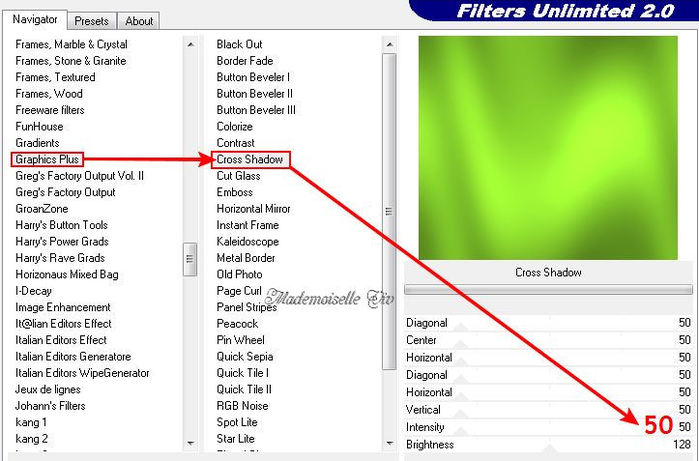
4 .- Открыть клипарт "пейзаж", который вы выбрали, в нашем примере клипарт "Edition_ Misted_paisaje61_ByHebe"

5 .- Перетащите на коллаж и выровняйте по размеру с помощью Свободного трансформирования_
6 .- Дублировать слой.
Режим наложения этого слоя - Цветовой тон.
7 .- Откройте клипарт "CJ_Frames 115"

8 .- Перетащите на коллаж.
9 .- Расположите в левом верхнем углу.
10.- Дублировать слой.
11.- Расположите в правом нижнем углу вот так
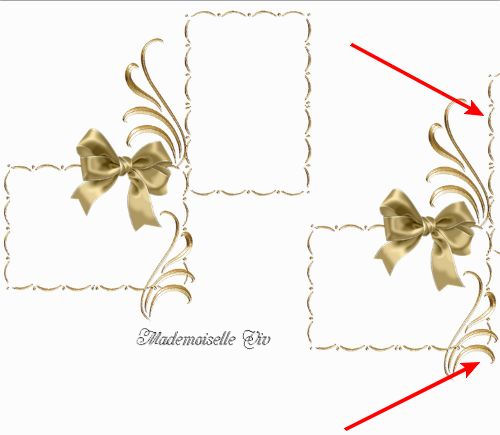
12.- Слои / Объединить с предыдущим.
13.- Стиль слоя - Тень:

14.- Режим смешивания - Яркость.
Фильтры / Усиление резкости / Усиление резкости.
Переименовать слой в "анимация"
15.- Дублировать слой
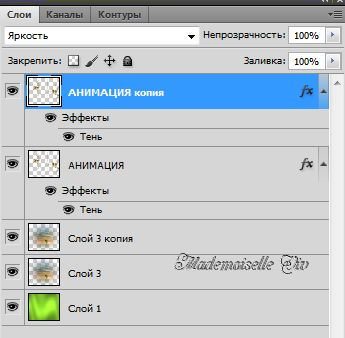
16.- Закройте видимость слоев "Анимация" и объедините видимые.
17. На объединенном слое - стиль слоя "Обводка"

18. - Дублировать слой и вернуться на оригинал(нижний слой)
19. - Изображение / Размер холста

20.- Редактирование / Свободное трансформирование - растяните фон на все изображение.
*Делайте это аккуратно, не забывая, что по краю должен быть "золотой" ободок.
21. Дублировать слой.
22.- Фильтры /Tramages / Tow the Line
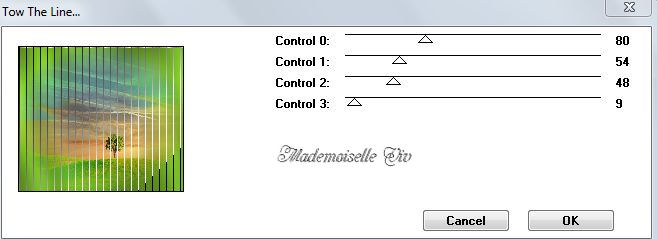
23.- Редактирование / Трансформирование / Перспектива
Зажмите правый верхний узел и ведите его влево ~до 500 пикселей

24.- Стиль слоя - Тень

25.- Вернитесь на нижний слой.
Фильтры / Penta.com / Color dot
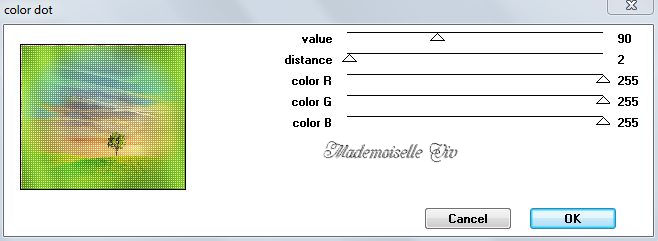
26.- Активируйте верхний слой и прямоугольное выделение с настройками
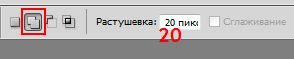
и аккуратно выберите внутреннюю часть прямоугольников
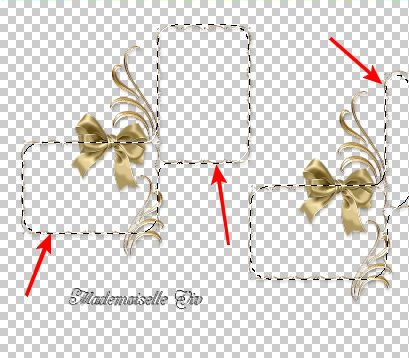
27.- Новый слой
Фильтры / Eye candy 4000 / Water Drops
цвет #e3d296
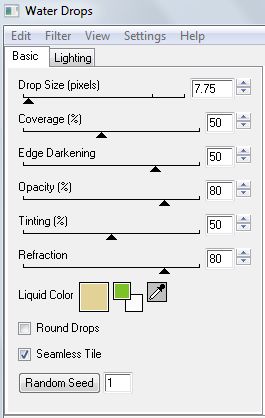
28.- Отменить выделение.
29.- Перетащить слой с каплями под слои "Анимация"
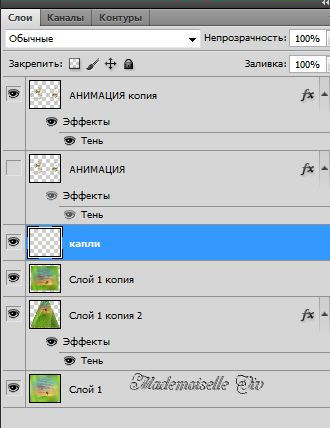
30.- Активировать верхний слой и открыть клипарт "девушка"

31. Перетащить на коллаж, установить в центре(см. пример)
32. Стиль слоя - Тень:

33.- Подпишите коллаж и измените размер до 700 пикселей по ширине (Изображение / Размер изображения).
34.- Переходим к анимации.
Активировать слой "Анимация"
Фильтры / Alien Skin / Xenofex 2 / Constellation

34.- Активировать слой "Анимация копия"
Фильтры / Alien Skin / Xenofex 2 / Constellation с теми же параметрами, только нажать на Random Seed.
Закрыть видимость этого слоя.
35.- Открыть панель анимации (Окно/Анимация)
Время отображения кадра - 0,1 секунда.
36. Создать новый кадр.
Включить видимость на слое "Анимация копия" и отключить на слое "Анимация".

37. Включите "Воспроизведение"(play), нравится?

Сохранить для Web и устройств...
Мой вариант урока:

Метки:
коллажи.
уроки по фотошопу.
Tag Tutoriel Ondée Printanière

Фильтры:
чтобы скачать фильтр - нажмите на название
Graphic plus / Cross shadow
Tramages / Tow the Line
Penta.com / Color dot
Eye candy 4000 / Water Drops
Alien Skin / Xenofex 2.12 / Constellation
"Золотой узор" - загрузить как паттерн (Редактировать / Определить узор).

1 .- Выставьте яркий цвет из вашего клипарта на переднем плане (# 7dc129)
2 .- Откройте новое прозрачное изображение 750 х 650 пикселей и заполните ваше изображение этим цветом (Редактирование / Выполнить заливку / Основным цветом)
3 .- Фильтры / Graphics plus / Cross shadow
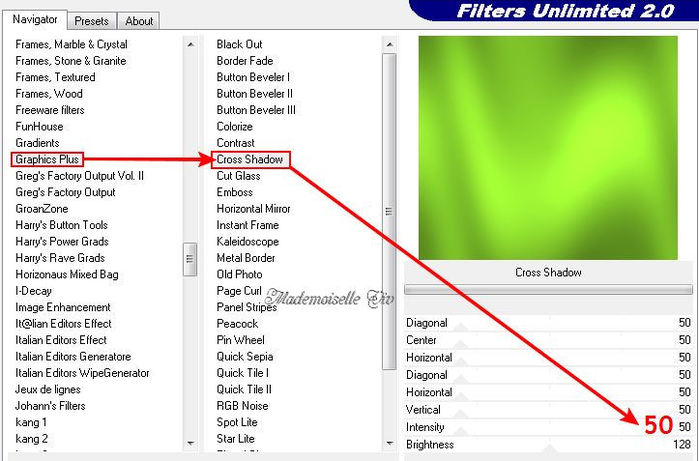
4 .- Открыть клипарт "пейзаж", который вы выбрали, в нашем примере клипарт "Edition_ Misted_paisaje61_ByHebe"

5 .- Перетащите на коллаж и выровняйте по размеру с помощью Свободного трансформирования_
6 .- Дублировать слой.
Режим наложения этого слоя - Цветовой тон.
7 .- Откройте клипарт "CJ_Frames 115"

8 .- Перетащите на коллаж.
9 .- Расположите в левом верхнем углу.
10.- Дублировать слой.
11.- Расположите в правом нижнем углу вот так
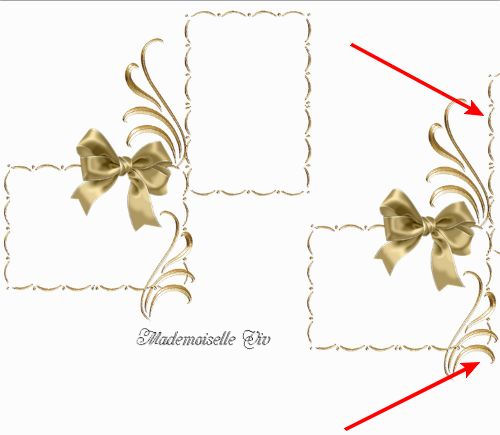
12.- Слои / Объединить с предыдущим.
13.- Стиль слоя - Тень:

14.- Режим смешивания - Яркость.
Фильтры / Усиление резкости / Усиление резкости.
Переименовать слой в "анимация"
15.- Дублировать слой
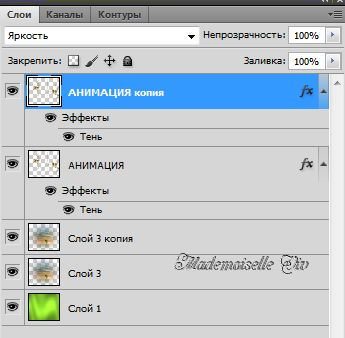
16.- Закройте видимость слоев "Анимация" и объедините видимые.
17. На объединенном слое - стиль слоя "Обводка"

18. - Дублировать слой и вернуться на оригинал(нижний слой)
19. - Изображение / Размер холста

20.- Редактирование / Свободное трансформирование - растяните фон на все изображение.
*Делайте это аккуратно, не забывая, что по краю должен быть "золотой" ободок.
21. Дублировать слой.
22.- Фильтры /Tramages / Tow the Line
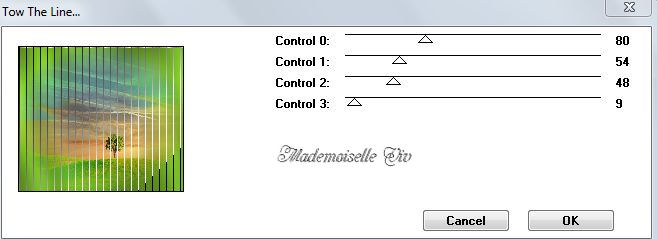
23.- Редактирование / Трансформирование / Перспектива
Зажмите правый верхний узел и ведите его влево ~до 500 пикселей

24.- Стиль слоя - Тень

25.- Вернитесь на нижний слой.
Фильтры / Penta.com / Color dot
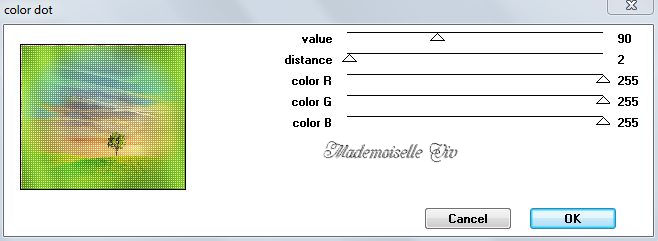
26.- Активируйте верхний слой и прямоугольное выделение с настройками
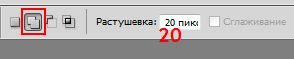
и аккуратно выберите внутреннюю часть прямоугольников
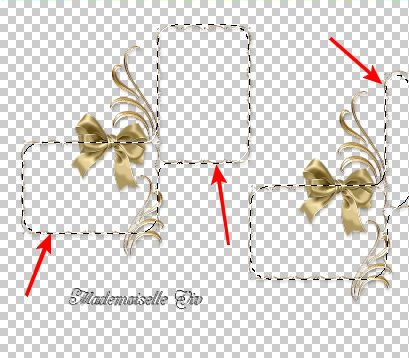
27.- Новый слой
Фильтры / Eye candy 4000 / Water Drops
цвет #e3d296
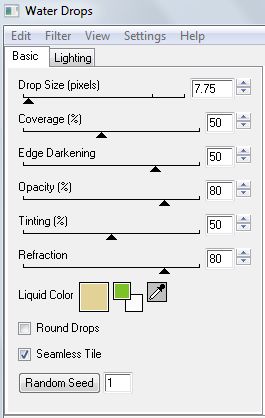
28.- Отменить выделение.
29.- Перетащить слой с каплями под слои "Анимация"
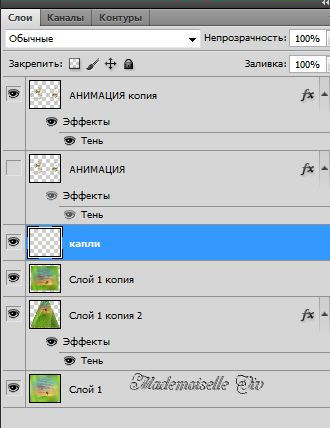
30.- Активировать верхний слой и открыть клипарт "девушка"

31. Перетащить на коллаж, установить в центре(см. пример)
32. Стиль слоя - Тень:

33.- Подпишите коллаж и измените размер до 700 пикселей по ширине (Изображение / Размер изображения).
34.- Переходим к анимации.
Активировать слой "Анимация"
Фильтры / Alien Skin / Xenofex 2 / Constellation

34.- Активировать слой "Анимация копия"
Фильтры / Alien Skin / Xenofex 2 / Constellation с теми же параметрами, только нажать на Random Seed.
Закрыть видимость этого слоя.
35.- Открыть панель анимации (Окно/Анимация)
Время отображения кадра - 0,1 секунда.
36. Создать новый кадр.
Включить видимость на слое "Анимация копия" и отключить на слое "Анимация".

37. Включите "Воспроизведение"(play), нравится?

Сохранить для Web и устройств...
Мой вариант урока:

Серия сообщений "УРОКИ ПО ФОТОШОПУ.":
Часть 1 - Инструмент – Заплатка
Часть 2 - Рисуем и анимируем огонь
...
Часть 4 - Урок фотошопа - Объёмная анимация
Часть 5 - УРОКИ ПО ФОТОШОПУ
Часть 6 - Коллаж "Ondée Printanière "
Часть 7 - Adobe Photoshop CS5 с нуля +Видеоуроки 2011
Часть 8 - Фотография в фотографии
...
Часть 16 - Интересная комбинация клавиш в Фотошопе
Часть 17 - Повышаем насыщенность и добавляем четкости
Часть 18 - Сайт для создания анимации из видео.
Серия сообщений "КОЛЛАЖИ ОТ ДРУЗЕЙ.":
Часть 1 - Коллаж "Ondée Printanière "
| Комментировать | « Пред. запись — К дневнику — След. запись » | Страницы: [1] [Новые] |






